如何管理电脑才能让别人觉得你是“老司机”!
- 科技
- 1周前
- 93
如何管理电脑,如何装逼!what?这个...你真还不会,那来看看这篇文章准错不了,接下来老司机要开车了,快上车!
一、选择系统
装系统之前建议大家先看看自己电脑的配置。(“计算机=》属性”)
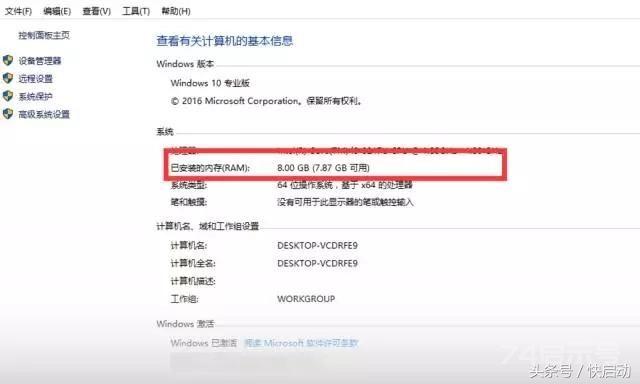
不否认一点,小编的处理器很low,所以小编盖到就是不让你们看。
但是现在我要说的是:安装内存,如果你的足够大(4GB或者4G以上)安装64位的操作系统,要是少于4GB的话,选择win7的32位系统或者XP吧!以前帮一个人在2GB的电脑上安装过win7的64位系统,卡的不要不要的!
当然,如何安装系统小编就不再讲了,这里有传送门:
一条龙搞定u盘装系统,电脑出问题再也不会蓝瘦香菇啦!
在此提醒一点:安装系统时,数据一定要记得备份!这里推荐大家使用快启动u盘装系统,简单,实在。

二、硬盘分区和管理
电脑根据内存大小去分区,一般建议3个到4个区,假如你硬盘有500G建议C盘至少100G,假如你有1T的空间,C盘大概可以分到150G左右,其他的盘建议平分,或者根据各个盘的功能来决定大小。
小编的硬盘分区其实很明显:C盘主要放系统和安装软件;D盘作为工作用途,主要放一些资料、图片还有一些常用软件的安装包;E盘一直以来是放私人文件,最后一个盘很乱,我下载的、没有分类整理的所有东西全部在这个盘。等有空的时候再来将他们分类整理移到其他盘符去。
很多小朋友总是跟小编哭诉自己的硬盘坏了之后,很多忘记备份的资源都没有了。所以小编在这里提醒大家千万记得备份。对了,保险起见,最好能过双备份(硬盘加云盘)。

现在有些小朋友把电脑买回来的时候只有一个区,其实这时候你也不要着急,老司机今天来教你怎么分区!
具体方法见如下:
1、计算机右键选择管理

2、在弹出的窗口中选择存储下的磁盘管理

3、选中一块硬盘,右键选择压缩卷

4、在弹出的输入空间压缩量中输入要压缩的大小


5、你会看到一块硬盘现在是未分配状态,选中右键选择新建简单卷

6、输入你要分区的大小之后点击下一步然后再确定(稍微等待其完全分配好之后打开计算机看看是不是分区成功了)

三、打驱动,关闭系统更新
不晓得大家会不会碰到这种情况,昨天电脑还好好的,今天卡的爸妈都不认识了。
一般有可能驱动没有打好,容易产生卡顿,主要体现在画面、声音等方面,主要是两个驱动,声卡还有显卡驱动。玩游戏的小朋友其实这个不用说了,必须要打。推荐两款软件:360驱动网卡版、驱动精灵网卡版。自带网卡,解决网卡驱动的问题。
当你在上网时,假如你没有关闭系统更新,那么刚装机不久的电脑就会一直下载补丁,既占用网速,又占用运行内存。而这时候你就要关闭系统更新了!怎么关闭?呵呵。你以为我会教你用控制面板的方法吗?太low了吧!来个 XP/7/8/10都通吃的。
首先快捷键WIN+R。然后在里面输入:.msc。之后找到 。将其设为禁止。
当然还有可能是其他原因,比如网速不好容易卡、开的软件太多而自己内存不足容易卡、软件不兼容容易卡。但是这些问题的解决方法很固定。
网速不好换网,当然也存在无线信号不稳定的情况,这时候你最好就是用有线的链接方式了。
开的软件太多的话关闭不需要的软件,尤其是一些后台一直在占内存的,例如360。要高大上一点关就来一个Ctrl+Alt+......
软件不兼容这个还真不好这么说,有可能是需要更新软件,也有可能没办法解决,这时候你就只能寻找替代软件了!
五、关闭开机启动项
小编知道大家在开机的时候,360开机助手都会提示你。

然而小编却是这样的!

当然小编是不会去360的,因为。。。。接下来小编要黑他。。。(说得好像真的一样。。。。。。)
要想开机快其实两种办法,一是关闭启动项,让启动项越少越好,二是升级硬件,当然win10开机比win7快多了这种就不说了,毕竟要伤筋动骨。
先说升级硬件吧,你要NB一点就加个内存条,要是再NB一点就换SSD,你要是NB轰轰就换台电脑吧!而对于我们实用的装逼派而言,关闭启动项就不失为一个好办法了。
一般而言360等安全卫士软件都会有关闭开机启动项的功能,但是我其实真的不推崇大家使用杀毒软件。有时候在后台还不老实,占用内存真的很大。(网上有传言,在杀毒检测的时候会将你的文件上传,危害我就不逼逼了。)而但是对于我们很多人来说有时候又确实离不开他,怎么办?让他不要开机自启,要用的时候打开它来就好了,但你会说,中毒了怎么办?要是你有一个良好的使用电脑的习惯,除非(咳咳)。一般要中病毒,很难。
那么,如何关闭启动项?四个步骤,请上车!
(1)同时按住win+R,并在搜索框中输入“”(不含引号),按回车键就可以打开“系统配置”对话框。
(2)点击对话框中的“启动”标签,这里列出的就是所有开机启动项。
(3)如果不想让某个项目开机启动,点一下该项目然后点击禁止就好了!
上一篇
精辟的人生格言





